系统大全为您提供
为什么在Win7系统下用鼠标唤醒系统的时候CPU占用率那么高?为什么Windows Media Player开启视频加速模式下CPU会占用那么高?这都是为虾米?一、把控好Windows 7系统的离开模式熟悉Windows 7和Windows XP的用户应该知道,Windows 7在电源管理方面比Windows XP多出一个离开模式(什么是离开模式?)。当用户启用离开模式后,你可以让Windows 7实现“睡眠中下载”这一功能。但在很多时候,由于你或者其他人不下心移动了鼠标,Windows 7将会被你从熟睡中唤醒。正如大家所知,离开模式从Vista系统开始存在,Win8、Win7下均有这个模式。许多情况下用户都希望电脑在睡眠中误点击和移动鼠标不要惊醒电脑,那么如何允许用户移动了鼠标,但又不影响正在使用中的Windows 7的离开模式呢(意即只允许键盘唤醒Windows 7)?其实我们可以进入Windows 7控制面板,找到并单击“设备管理器”,在打开的窗口中右键单价“鼠标和其他指针设备”,选择“属性”。
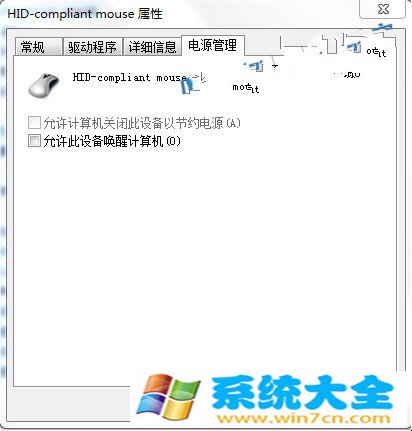
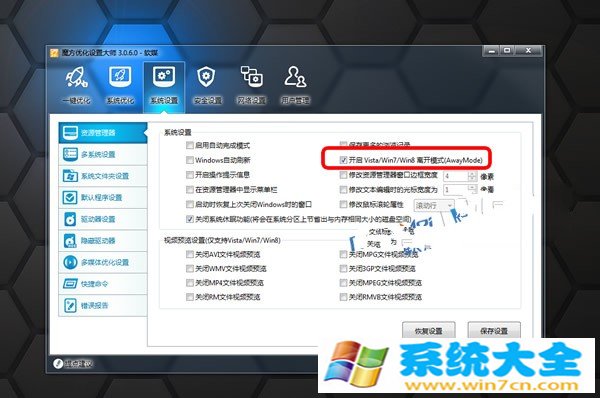
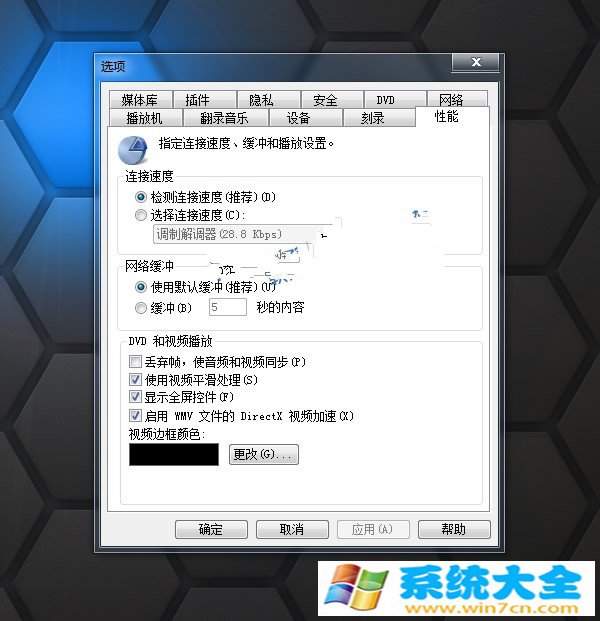
随着硬件的更新与发展,以前一些在Windows XP系统中可以发挥功用的功能,在Windows 7系统下,功能性已经逐渐失去。用户在实际的使用过程中,可根据实际的情况进行取舍,以节约系统资源。
以上就是系统大全给大家介绍的如何使的方法都有一定的了解了吧,好了,如果大家还想了解更多的资讯,那就赶紧点击系统大全官网吧。
本文来自系统大全http://www.win7cn.com/如需转载请注明!推荐:win7纯净版
解决Win7下鼠标唤醒和视频加速CPU占用过高问题
一、把控好Windows
7系统的离开模式
熟悉Windows
7和Windows
XP的用户应该知道,Windows
7在电源管理方面比Windows
XP多出一个离开模式(什么是离开模式?)。当用户启用离开模式后,你可以让Windows
7实现“睡眠中下载”这一功能。但在很多时候,由于你或者其他人不下心移动了鼠标,Windows
7将会被你从熟睡中唤醒。正如大家所知,离开模式从Vista系统开始存在,Win8、Win7下均有这个模式。
许多情况下用户都希望电脑在睡眠中误点击和移动鼠标不要惊醒电脑,那么如何允许用户移动了鼠标,但又不影响正在使用中的Windows
7的离开模式呢(意即只允许键盘唤醒Windows
7)?
其实我们可以进入Windows
7控制面板,找到并单击“设备管理器”,在打开的窗口中右键单价“鼠标和其他指针设备”,选择“属性”。
此时,系统将再次打开一个对话框,请切换到“电影管理”选项卡,然后取消系统默认勾选的“允许此设备唤醒计算机”。
取消这个复选框后就不用担心鼠标误操作惊醒电脑了。
无论你使用Win7优化大师还是魔方优化大师,你可以轻松的在系统设置大师里面找到离开模式的设置选项——
二、接着我们再来看看关于视频加速导致CPU过高的现象:
在Windows
XP系统下,不少用户开启了Windowsx
Media
Player(下称WMP)播放器的视频加速功能,通过此方式,可以为部分老显卡来更好的高清播放效果。当操作系统发展到Windows
7时,绝大多数用户的硬件环境,已经可以很好的应对高清播放的需求,因此,在Windows
XP中发挥作用的视频加速功能,现在有些过时了。
Windows
7用户使用WMP
12播放高清视频文件时,时常会发现CPU使用率居高不下,甚至出现100%占用率的情况,这很可能就是由于WMP
12开启了视频加速功能。视频加速功能,在Windows
XP时代有着一定的实际意义,但现在能够流畅运行Windows
7的硬件环境,基本已经可以满足高清播放的需求,因此,我们可以将其屏蔽,以节约系统资源。
运行WMP
12,单击“工具→选项”,在弹出的对话框中切换到“性能”标签,取消程序默认勾选的“启用WMV文件的DirectX视频加速”,如下图:
修改完毕后,保存设置退出即可。
随着硬件的更新与发展,以前一些在Windows
XP系统中可以发挥功用的功能,在Windows
7系统下,功能性已经逐渐失去。用户在实际的使用过程中,可根据实际的情况进行取舍,以节约系统资源。
播放视频cpu占用率高怎么处理
当电脑播放视频时, cpu 就莫名其妙的飙升上去,那么播放视频cpu占用高怎么解决?下面是我收集整理的播放视频cpu占用率高怎么处理,希望对大家有帮助~~
播放视频cpu占用率高处理的 方法
解决方法:
1、鼠标点击开始图标,选择“Windows Media Player”,将其打开,如图所示:
2、鼠标右键点击窗口,选择“工具→选项”,如图所示:
3、在选项窗口,切换到“性能”选项,取消勾选“启用WMV文件的 DirectX视频加速”,如图所示:
4、切换回来到“播放器”,也是取消勾选“播放时允许运行屏幕保护程序”和“播放时向库添加远程媒体文件”,然后点击“确定”即可,如图所示:
播放视频cpu占用率高怎么处理相关 文章 :
1. 看视频cpu使用率高怎么办
2. Win7播放视频时减少CPU占用率的方法
3. win7播放视频时cpu占用率高怎么办
4. 播放视频cpu使用率高
5. win7系统播放视频提示CPU过高怎么办
